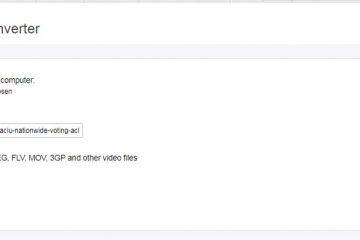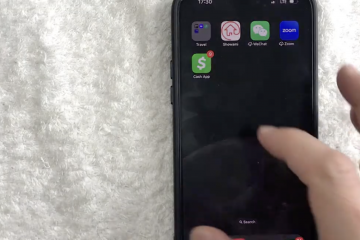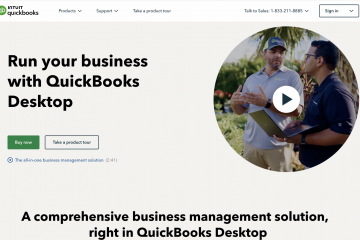Jeśli kiedykolwiek korzystałeś z systemu Windows 11, znasz już jego elegancki i dopracowany wygląd. Microsoft wykonał dobrą robotę, udoskonalając interfejs, ale nadal nie jest doskonały.
Niektóre opcje są ukryte głęboko w systemie, niektóre funkcje wydają się wymuszone, a innych całkowicie brakuje. W tym miejscu wkracza małe narzędzie o nazwie Ultimate Windows Tweaker 5 z Klubu Windows.
To mały, przenośny program, który zapewnia bezpośredni dostęp do setek ustawień dostosowywania, które Microsoft nie udostępnia łatwo. Za pomocą tego narzędzia możesz zmienić wygląd, działanie i działanie komputera bez wpisywania poleceń i ingerencji w rejestr.
W tym artykule sprawdzimy wszystko, co musisz wiedzieć na temat najlepszego narzędzia do ulepszania systemu Windows 5 dla systemu Windows 11 przewodnik.
Tabela treści
Co to jest Ultimate Windows Tweaker 5?
Ultimate Windows Tweaker (UWT) to lekkie narzędzie opracowane przez The Windows Club, zaufane źródło oryginalnych wskazówek i narzędzi dla systemu Windows. To nie jest nowa aplikacja; poprzednie wersje istniały dla Windows 7, 8 i 10. Najnowsza, UWT 5, została stworzona specjalnie dla Windows 11.
W przeciwieństwie do większości narzędzi systemowych, które instalują mnóstwo niepotrzebnych plików, to jest przenośne. Wystarczy go pobrać, rozpakować plik ZIP i uruchomić plik.exe. Instalacja nie jest wymagana.
Nie będzie to mieszać z plikami systemowymi ani uruchamiać usług w tle. Zapewnia po prostu jeden przejrzysty pulpit nawigacyjny ze wszystkimi poprawkami, które w przeciwnym razie musiałbyś znaleźć w dziesiątkach menu lub ścieżek rejestru.
Dlaczego warto używać Ultimate Windows Tweaker 5 w systemie Windows 11?
Windows 11 jest piękny, ale nie zawsze jest elastyczny. Nie można łatwo przesuwać paska zadań, szczegółowo dostosowywać menu kontekstowych ani zmieniać zachowań podczas uruchamiania bez użycia skomplikowanych ustawień.
UWT 5 naprawia to wszystko. Oto dlaczego musisz używać Ultimate Windows Tweaker 5 w systemie Windows 11:
Łatwy w użyciu: Nie potrzebujesz wiedzy technicznej. Każda opcja ma przejrzystą etykietę i krótki opis. Bezpieczne poprawki: udostępnia tylko funkcje, które już istnieją w systemie Windows, więc nie hakujesz niczego niestabilnego. Bez instalacji: Działa jako program przenośny; możesz nawet przechowywać go na dysku USB. Setki opcji: możesz dostosować wydajność, prywatność, interfejs użytkownika, bezpieczeństwo i ustawienia sieciowe – wszystko w jednym miejscu. Natychmiastowe zmiany: większość poprawek stosuje się natychmiast; inne zaczynają obowiązywać po szybkim ponownym uruchomieniu.
Jak pobrać i uruchomić Ultimate Windows Tweaker 5
Przejdź do witryny Windows Club. Nigdy nie pobieraj tego z przypadkowych stron, aby uniknąć fałszywych wersji. Pobierz plik ZIP dla Ultimate Windows Tweaker 5. Wyodrębnij folder w dowolnym miejscu na swoim komputerze. Kliknij dwukrotnie plik o nazwie Ultimate Windows Tweaker 5.exe. Zobaczysz prosty interfejs podzielony na sekcje, takie jak System, Personalizacja, Bezpieczeństwo, Wydajność i inne.
Zanim zaczniesz zmieniać ustawienia, dobrym zwyczajem jest utworzenie punktu przywracania systemu; UWT5 oferuje nawet szybki przycisk do tego. Dzięki temu, jeśli coś nie pójdzie zgodnie z oczekiwaniami, możesz łatwo to przywrócić.
Co oferuje interfejs?
Po otwarciu UWT5 zauważysz przejrzysty interfejs z zakładkami. Każda zakładka skupia się na konkretnym zestawie ulepszeń. Oto, co każdy z nich robi prostym językiem:
1. Karta System
Tutaj znajdziesz ogólne poprawki mające wpływ na zachowanie komputera.
Zmień ustawienia uruchamiania i opcje rozruchu. Wyłącz lub włącz funkcje systemu Windows, takie jak Cortana, OneDrive lub Centrum akcji. Kontroluj przywracanie systemu i automatyczne aktualizacje. Dostosuj ustawienia powiadomień i zasilania.
Przydadzą się, jeśli chcesz, aby Twój system był lżejszy i bardziej responsywny.
2. Karta Personalizacja
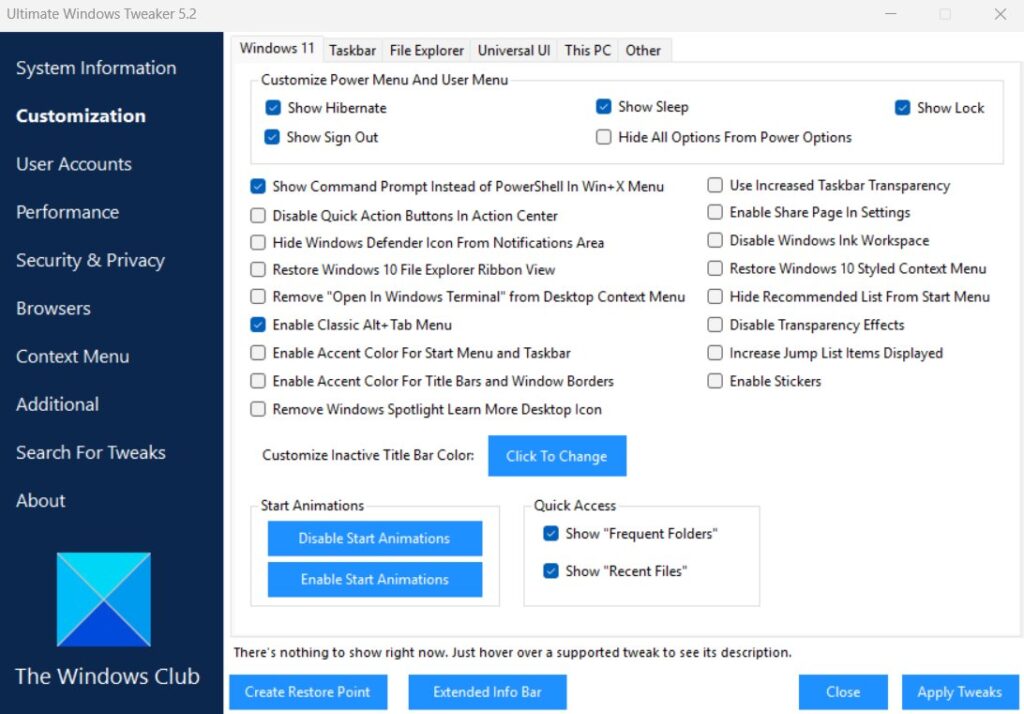
Jeśli lubisz dostosowywanie wizualne, to jest Twoja sekcja. Możesz:
Przesunąć pasek zadań w górę, w dół lub na boki. Zmień czcionkę systemową i szerokość obramowania okna. Włącz lub wyłącz efekty przezroczystości. Dostosuj opcje Eksploratora plików, takie jak pokazywanie rozszerzeń plików lub ukrytych plików.
Windows 11 domyślnie nie pozwala na dużą personalizację, więc sama ta część sprawia, że narzędzie jest tego warte.
3. Zakładka Konta użytkowników
Ta sekcja pomaga zarządzać opcjami logowania i użytkownikami, takimi jak:
Ukrywanie lub pokazywanie kont użytkowników na ekranie logowania. Włączenie automatycznego logowania dla konkretnego użytkownika. Zmiana sposobu działania Kontroli konta użytkownika (UAC). Włączanie lub wyłączanie reguł wygaśnięcia hasła i ekranu blokady.
Te opcje są przydatne, jeśli konfigurujesz komputer wspólny lub rodzinny.
4. Karta Wydajność
W tym przypadku chodzi przede wszystkim o szybkość. Możesz:
wyłączyć animacje i efekty wizualne, które spowalniają Twój komputer. Wyłącz niepotrzebne programy startowe lub usługi działające w tle. Dostosuj harmonogram procesora, aby uzyskać lepszą wielozadaniowość. Popraw reakcję dysku SSD i skróć czas uruchamiania.
Po zastosowaniu kilku zmian natychmiast poczujesz różnicę, zwłaszcza jeśli Twój system ma ograniczoną pamięć RAM lub starszy procesor.
5. Karta Bezpieczeństwo i prywatność
Windows 11 zawiera wiele funkcji zbierających dane o systemie i użytkowaniu. Chociaż nie jest to szkodliwe, niektórzy użytkownicy wolą więcej prywatności. Ultimate Windows Tweaker 5 pomaga:
Wyłącz usługi telemetryczne i śledzące. Wyłącz dostęp do lokalizacji. Blokuj reklamy w aplikacjach Windows. Ogranicz aktywność aplikacji w tle. Zablokuj panel sterowania lub określone ustawienia systemu dla innych użytkowników.
Dzięki temu korzystanie z systemu Windows jest czystsze i bardziej prywatne, bez konieczności korzystania z narzędzi zapewniających prywatność innych firm.
6. Dodatkowe karty
Jest więcej sekcji, takich jak Menu kontekstowe, Wyszukiwanie, Edge i Sieć, a każda oferuje głębsze usprawnienia.
Menu kontekstowe pozwala dodawać lub usuwać opcje wyświetlane po kliknięciu prawym przyciskiem myszy. Karta Edge umożliwia kontrolę nad uruchamianiem przeglądarki, zachowaniem nowej karty i prywatnością. Karta Sieć umożliwia optymalizację ustawień przepustowości i DNS w celu zapewnienia lepszej łączności.
Każda opcja jest wyraźnie oznaczona, więc nie musisz zgadywać, do czego służy.
Przydatne poprawki do wypróbowania
Jeśli dopiero zaczynasz wprowadzać zmiany, zacznij od małych, ale skutecznych. Oto kilka ulubionych przez użytkowników zmian, które możesz bezpiecznie wprowadzić:
Przyspiesz uruchamianie systemu Windows: Wyłącz opóźnienie uruchamiania, aby system Windows ładował się szybciej po zalogowaniu. Wyłącz aplikacje działające w tle: zatrzymaj działanie aplikacji, gdy ich nie używasz, aby oszczędzać pamięć RAM i baterię. Dodaj opcję „Otwórz tutaj wiersz polecenia” do menu kontekstowego: przyspiesza nawigację po plikach programistom i zaawansowanym użytkownikom. Wyłącz telemetrię i gromadzenie danych: pomaga poprawić prywatność bez wpływu na wydajność systemu. Dostosuj rozmiar i położenie paska zadań: zmniejsz pasek zadań lub przesuń go na górę, aby uzyskać niepowtarzalny wygląd. Pokaż ukryte pliki i rozszerzenia plików: idealne rozwiązanie dla osób regularnie pracujących z typami plików.
Każda modyfikacja ma krótki opis i można ją w każdej chwili cofnąć.
Bezpieczeństwo i stabilność
W przeciwieństwie do aplikacji do pobieżnych poprawek krążących po Internecie, Ultimate Windows Tweaker 5 dla Windows 11 jest całkowicie bezpieczny. Nie zmienia plików systemowych w sposób, który mógłby zaszkodzić systemowi Windows. Zamiast tego po prostu modyfikuje wartości rejestru — to samo, co robisz ręcznie, tylko z łatwiejszym interfejsem.
Mimo to obowiązuje złota zasada ulepszania: wprowadzaj jedną zmianę na raz i testuj ją. Unikaj zmiany wszystkiego na raz, zwłaszcza opcji dotyczących wydajności i rejestru.
Ponadto przed zastosowaniem większych zmian zawsze korzystaj z funkcji Utwórz punkt przywracania. Jest nie bez powodu i zajmuje mniej niż 10 sekund.
Jakich typowych błędów należy unikać?
Mimo że jest to bezpieczne narzędzie, niektórzy użytkownicy popełniają proste błędy, które później powodują problemy. Unikaj tych rzeczy podczas korzystania z Ultimate Windows Tweaker 5:
Zbyt duże zmiany za wcześnie. Zacznij powoli. Zastosuj jedną lub dwie zmiany, uruchom ponownie i obserwuj. Ignorowanie punktów przywracania. Istnieją, aby uchronić Cię przed nieoczekiwanymi skutkami ubocznymi. Korzystanie z losowych narzędzi do czyszczenia rejestru. Nie mieszaj wielu narzędzi do ulepszania — trzymaj się jednego. Wyłączanie ważnych usług. Niektóre usługi działające w tle są potrzebne do zapewnienia stabilności; badania przed wyłączeniem.
Przeczytaj także:
Przemyślenia końcowe
Ultimate Windows Tweaker 5 dla systemu Windows 11 to jedno z tych narzędzi, które sprawia, że zastanawiasz się, dlaczego Microsoft domyślnie nie udostępnia tych opcji. Jest lekki, szybki i zapewnia kontrolę nad obszarami, które zwykle są zablokowane.
Niezależnie od tego, czy chcesz, aby system Windows 11 działał szybciej, wyglądał schludniej, czy też bardziej szanował swoją prywatność, ta niewielka aplikacja zrobi to wszystko bezpiecznie i łatwo.
To wszystko, co mamy dla Ciebie na temat UWT5. Mamy nadzieję, że ten przewodnik Ci pomógł. Aby uzyskać więcej informacji, skomentuj poniżej i daj nam znać.